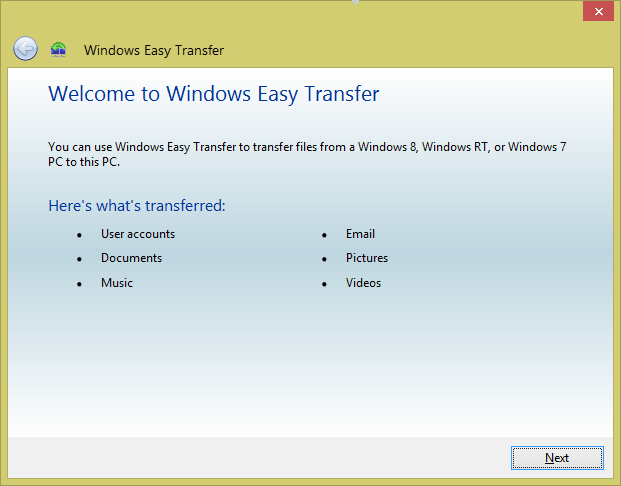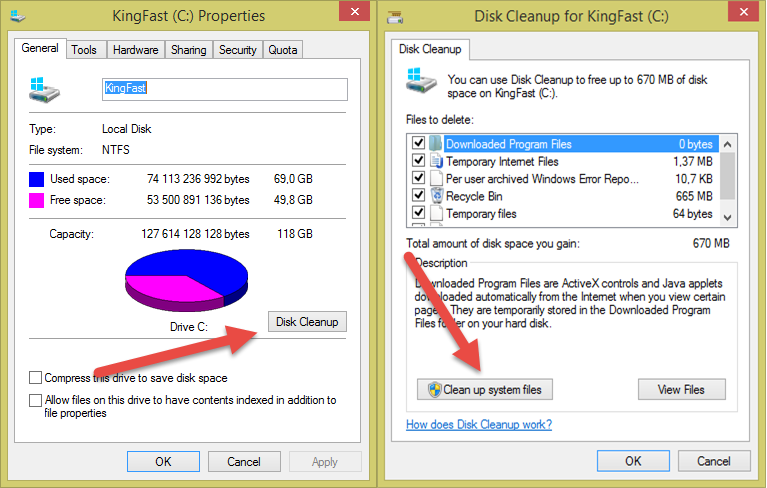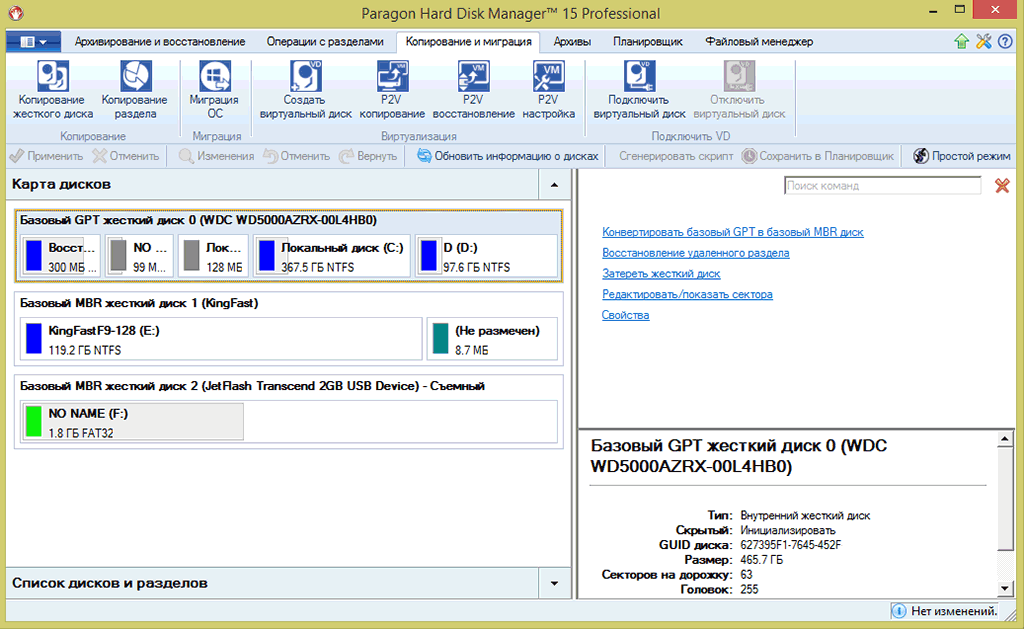Многие из нас иногда сталкиваются с весьма неочевидной проблемой при модернизации персоналки. Жесткий диск априори самый медленный компонент персонального компьютера, особенно если он выполнен в виде обычного HDD. А всегда хочется хоть как-то ускорить свой компьютер. И вот, однажды, вы решаетесь и приобретаете небольшой, но шустрый SSD и кажется, что сейчас жизнь вот-вот и наладится. Но, перед неопытным пользователем сразу же встает неочевидная задача — как перенести все со старого HDD на новый SSD? Вариантов тут может быть несколько.
Поскольку множество компьютеров нынче работает под управление Windows 8.1, то рассмотрим именно такую конфигурацию, когда в компьютер с установленной Win 8.1 устанавливается новенький SSD диск. На этом пути пользователя подстерегает собственно три проблемы:
- Как непосредственно перенести операционную систему, установленные программы и данные на новый диск?
- Обычно SSD имеют значительно меньший объем, чем уже установленный в компьютере HDD и есть риск того, что все просто не влезет.
- Windows сконфигурированная для загрузки через UEFI просто не будет загружаться с другого диска. А могут возникать сложности даже при простом переподключении диска на другой порт контроллера.
Попробуем разобраться, что же делать и как поступать когда есть купленный SSD, но перейти на него непонятно как.
Переустановить операционную систему заново
Наверное, самым здравым вариантом, можно считать переустановку операционной системы и всего программного обеспечения заново. В этом случае исчезнут все проблемы, которые успели накопиться в системе, да и деградацию операционки никто не отменял. Но, иногда, пользователь категорически не хочет заниматься переустановкой, ведь в этом случае все нажитое и настроенное годами сгинет и придется провести дни, недели, а может быть и месяцы настраивая все компоненты и программы заново.
Воспользоваться встроенными средствами Windows
На дворе уже давно XXI век, но в самой популярной десткопной операционной системе Windows все еще нет никакого встроенного инструмента для миграции в пределах одного компьютера. Хотя есть пара обходных маневров, которые отчасти смогут помочь особо терпеливому и вдумчивому компьютерному энтузиасту, который решительно не доверяет сторонним производителям ПО.
Вариант 1. В этом случае, все же придётся установить Windows с нуля на новый диск, равно как и установить все программы, которые нужны для использования. А перенос данных и настроек осуществить при помощи встроенного в Windows-средства Windows Easy Transfer. Данный инструмент не только позволяет осуществить перенос в рамках операционной системы одного поколения, но и между системами разных поколений, например, мигрировать с Windows XP на Windows 8.1.
При помощи Easy Transfer необходимо произвести экспорт всех необходимых данных и настроек в папку на жестком диске (только не затрите её), оптический диск или USB флешку. А затем, уже на свежеустановленной системе необходимо будет провести обратную операцию, т. е. непосредственно восстановления. Конечно, это не совсем честная миграция с HDD на SSD, но все же лучше, чем ничего.
Вариант 2. В Windows несмотря ни на что, есть еще один способ по переносу системы с одного диска на другой. Он непростой и осилить его сможет, пожалуй, только самый продвинутый пользователь. Суть данного метода заключается в подготовке Windows к миграции и выполнение переноса через создание резервной копии. Достаточно подробно данный вариант описан в блоге Вадима Стеркина.
Применить специализированный продукт
А обычному пользователю, не сенсею компьютерных наук, на помощь приходят сторонние производители, предлагающие широкий выбор программного обеспечения для осуществления миграции операционных систем с диска на диск. Среди самых известных можно смело назвать компании Acronis и Paragon. И у той, и у другой есть специализированные средства для осуществления легкого переноса установленной операционной системы с одного диска на другой и без необходимости выполнения ритуальных танцев с бубном. Однако, перед самой процедурой переноса следует как следует, не менее 7 раз, подумать и уже только один раз провести перенос. Во-первых, стоит озаботиться о том, что у вас уже есть резервные копии ваших бесценных данных. Это может быть либо обычная резервная копия, созданная любым средством и сохраненная на отдельное от подопытного компьютера устройство, а может быть и облачное хранилище наподобие OneDrive в котором у вас хранятся все ваши рабочие и частные документы. Во-вторых, в силу того, что обычно SSD диски меньше по объему, нежели HDD, то нужно удостовериться, что заполненный объем переносимого раздела на вашем HDD меньше чем емкость раздела на SSD. При необходимости можно (и даже нужно) деинсталлировать ненужные программы и очистить операционную систему от «мусора».
Очистить жесткий диск можно вполне успешно встроенной утилитой очистки Windows. Нелишним будет провести очистку и системных файлов, особенно если операционная система находится в эксплуатации уже давно.
Для миграции операционной системы можно выбрать один из продуктов производителей, указанных выше либо любых других, но заслуживающих доверия. Использовать ли пиратскую версию, скаченную с ближайшего торрент-трекера, либо честно приобрести программу — решает каждый пользователь для себя самостоятельно (особенно это касается программного обеспечения от Paragon, у которого имеются недорогие продукты, предназначенные исключительно для переноса системы с одного диска на другой). Однако, следует учитывать, что, устанавливая пиратскую программу вы не только обкрадываете производителя, но и рискуете потерять свои данных во время переноса из-за не самой актуальной версии ПО. Хотя, потери и прочие неприятности могут произойти и с только что купленной официальной программой. Именно по этой причине я настоятельно рекомендую все же не забывать про резервные копии ваших данных.
Итак, для миграции операционной системы с жесткого диска на SSD в рамках одного и того же компьютера, я применю профессиональное средство от Paragon Hard Disk Manager Pro версии 15. Да, данное средство позволяет не только осуществлять перенос, но и множество других функций, например, резервное копирование жёстких дисков. Но, нас, в данном контексте, интересует только перенос системы.
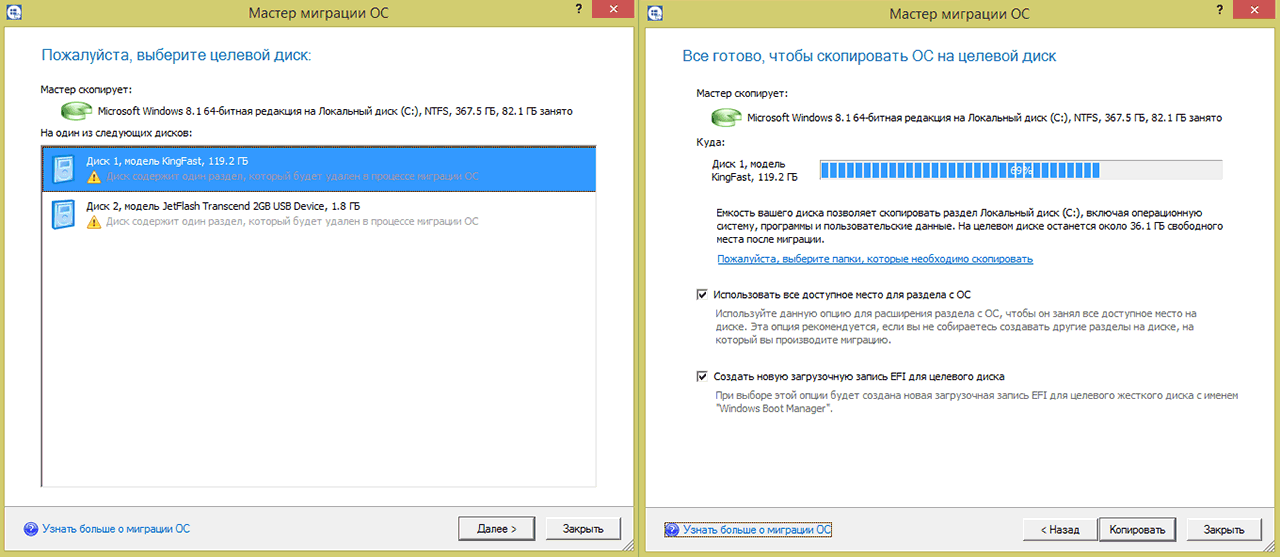
Выбираем диск на который будет происходить миграция (слева). Выбираем дополнительные параметры, особенно "загрузочная запись UEFI", если требуется полная загрузка с SSD (справа).
Путем прохождения всего трех шагов мастера, данные переносятся с моего старого HDD на новый SSD. Оба диска одновременно подключены к компьютеру и во время переноса я могу продолжать работать со своими приложениями, хотя делать этого и не рекомендуется. Полностью перенос завершается после перезагрузки компьютера, когда Windows стартует уже с SSD.
И, в качестве заключения. После миграции вам потребуется заново активировать не только Windows, но и Office, поскольку одним из элементов к которому происходит привязка этих продуктов является жесткий диск. И еще, после успешного переноса у вас остается старый раздел на HDD, его можно либо полностью удалить, либо очистить форматированием.